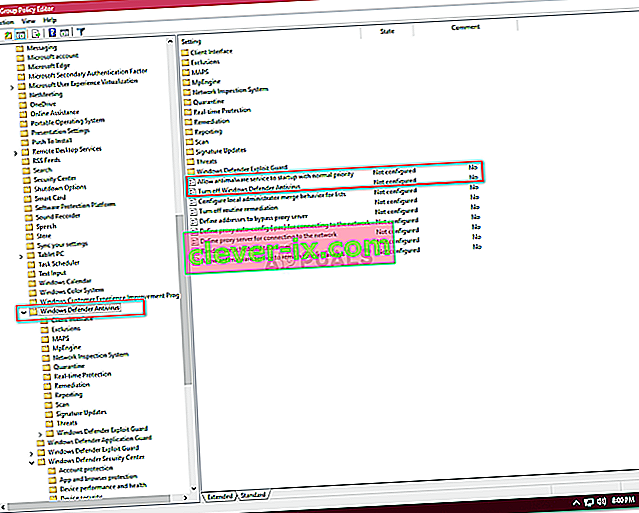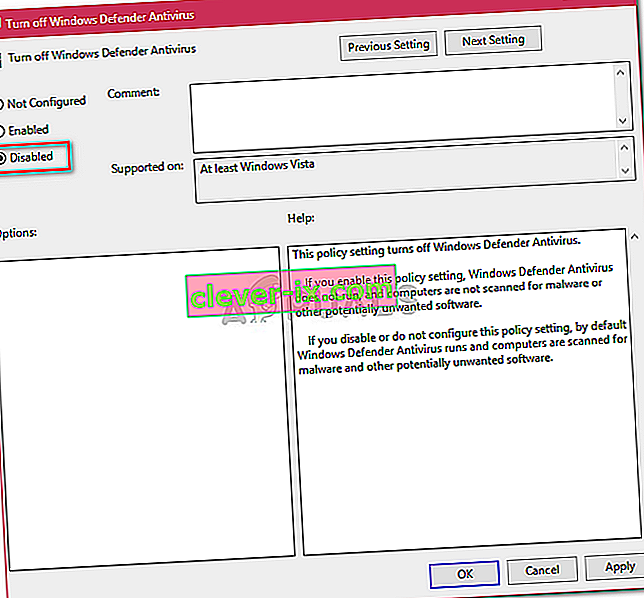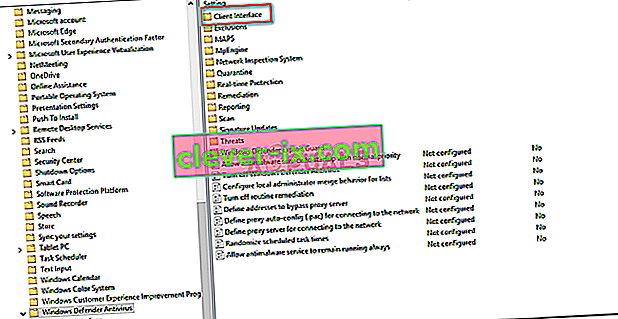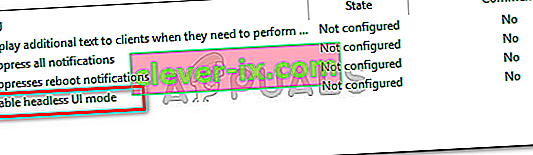Napako » Vaš skrbnik za IT ima omejen dostop « lahko povzroči protivirusna programska oprema drugih proizvajalcev in se prikaže, ko ste nedavno posodobili sistem Windows 10 in poskusite vklopiti Windows Defender. Windows Defender je sestavni del sistema Windows 10, ki skenira vaš računalnik, ne da bi vas motil vsakič, ko zaženete sistem, tako kot druga zunanja protivirusna programska oprema. Windows Defender je resnično učinkovit in zahteva posodobitve, da bo vaš sistem varen pred najnovejšo zlonamerno programsko opremo v internetu. Ker je vgrajena komponenta, je ne morete zares odstraniti, vendar jo lahko izključite, čemur se je treba izogniti, če niste tehnični guru.
Kot lahko razberete iz same napake, se prikaže, ko ves čas poskušate vklopiti Windows Defender, vendar nima dovoljenj za to. Obstaja nekaj načinov, s katerimi lahko to napako razvrstite - zato vas ni treba skrbeti.

Kaj povzroča, da ima vaš IT skrbnik omejen dostop v sistemu Windows 10?
Napaka se nanaša na nezadostna dovoljenja, ki so lahko posledica -
- Protivirusna programska oprema drugih proizvajalcev . Če ste pred pojavom napake uporabljali neodvisno protivirusno programsko opremo, je to morda posledica motenj protivirusne programske opreme.
- Politike skupine . Drug razlog za pojav te napake bi bili pravilniki skupine. Če ste Windows Defender v pravilnikih skupine onemogočili, to morda preprečuje, da bi ga znova vklopili.
Če želite odpraviti napako, pojdite na naslednje rešitve: -
1. rešitev: Prijavite se kot skrbnik
Preden poskusite vklopiti Windows Defender, se prepričajte, da ste prijavljeni kot skrbnik. Če imate v sistemu ustvarjenih več računov, se prijavite v skrbniški račun. Če uporabljate gostujoč račun ali kateri koli drug nea skrbniški račun, se bo pojavila napaka, zato se prepričajte, da ste tam čisto.
2. rešitev: Odstranite protivirusni program
Drug razlog za pojav napake je lahko vaša protivirusna programska oprema, ki je nameščena v vašem sistemu. Morda lahko moti vaš sistem in vam preprečuje, da bi vklopili Windows Defender, ali pa je zmotil datoteke Windows Defender, zaradi česar se ne more znova zagnati. Preden poskusite vklopiti Windows Defender, preverite, ali ste odstranili protivirusni program.
3. rešitev: Uporaba skritega skrbniškega računa
Ko v računalnik namestite Windows, se skriti skrbniški račun ustvari samodejno. Ta račun običajno uporabi Microsoftova podpora ali kateri koli drugi tehnik, ko jim prijavite napako, s katero se srečujete. Če želite uporabiti svoje privilegije, uporabite račun, da vklopite Windows Defender. V to se prijavite tako:
- Pritisnite Winkey + X in izberite ' Command Prompt (Admin) '.
- V ukazni poziv vnesite naslednje:

skrbnik neto uporabnik / aktiven: da
- Ta ukaz aktivira skriti račun, tako da se lahko vanj prijavite na zaslonu za prijavo .
- Odjavite se iz računa in se prijavite v skriti skrbniški račun.
- Zdaj poskusite znova vklopiti Windows Defender.
Prepričajte se, da se izogibate uporabi računa v običajnih pogojih, saj je lahko tvegano. Za onemogočanje računa lahko uporabite naslednji ukaz:
skrbnik neto uporabnik / aktiven: št

Rešitev 4: Urejanje pravilnikov skupine
Če ste pravilnik »Izklopi Windows Defender« nastavili na »Omogočeno«, je to lahko eden od razlogov, da se pojavi napaka. V takem primeru boste morali urediti pravilnike skupine. To storite tako:
- Pritisnite Winkey + R, da odprete Run.
- Vnesite ' gpedit.msc ', da odprete urejevalnik pravilnikov skupine .
- V razdelku Konfiguracija računalnika kliknite » Skrbniške predloge «.
- Za razširitev seznama kliknite » Komponente sistema Windows «.
- Poiščite » Windows Defender « in na desni strani dvokliknite » Izklopi Windows Defender « in » Dovoli, da se antimalware zažene z normalno prednostjo «.
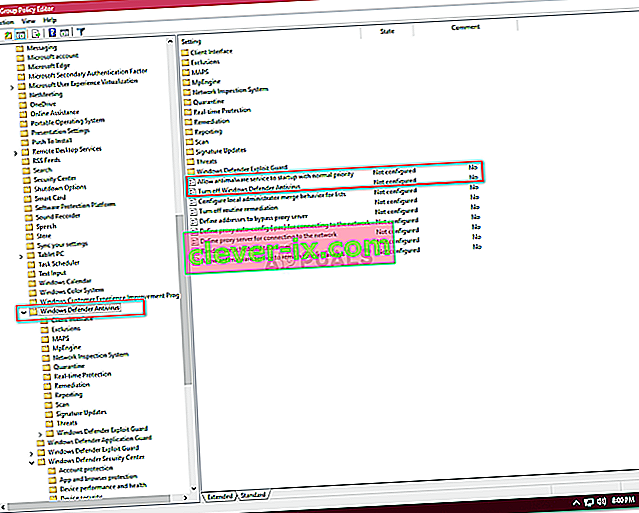
- Izberite Disabled , pritisnite Apply in kliknite OK.
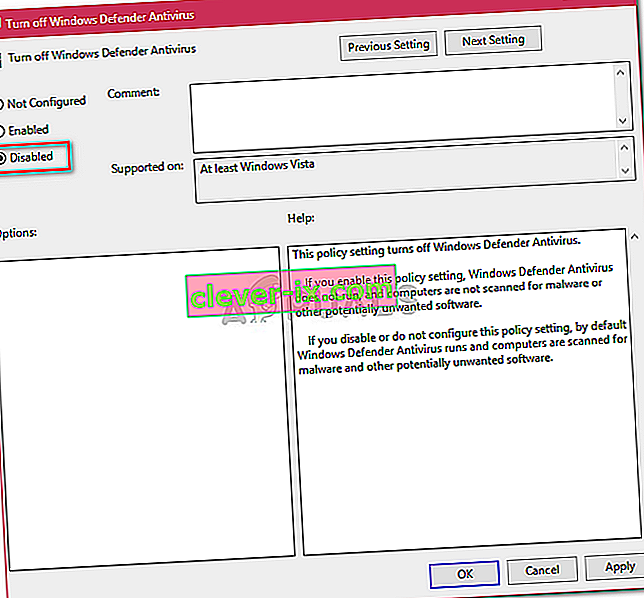
- Po tem boste na istem seznamu na vrhu našli ' Client Interface '.
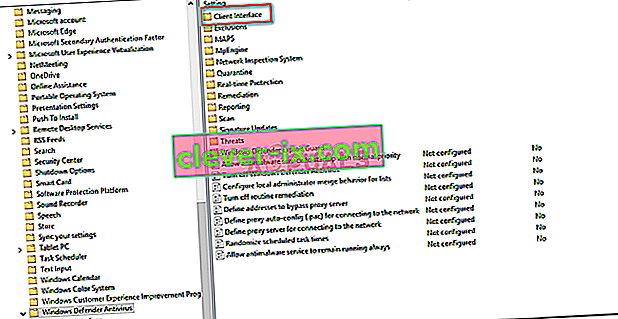
- Odprite ' Client Interface ' in nato na koncu dvokliknite ' Enable headless UI mode '.
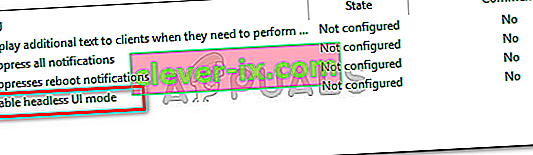
- Nastavite na ' Disabled '.
- Pritisnite Uporabi in V redu.
- Zaprite urejevalnik pravilnika skupine in poskusite vklopiti Windows Defender (morda bo potreben ponovni zagon).